| 3.6. Медианный фильтр | ||
|---|---|---|

|
3. Фильтры размывания |  |
В то время, как «Гауссово»размывание рассчитывает среднее значение соседних пикселей, «Медианный» фильтр рассчитывает медиану:
Рисунок 17.18. Расчёт медианы
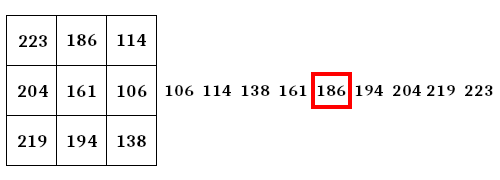
Соседние элементы 3x3. Значения в восходящем порядке. Медиана окружена красным.
Эти расчёты не создают новых значений, и соседний пиксель вне выборки не повлияет на результат. Поэтому этот фильтр сохраняет границы и скругляет углы. Его используют для уменьшения шума, особенно «шума соли и перца», и для удаления царапин на фото.
![[Примечание]](images/note.png)
|
Примечание |
|---|---|
|
Эти параметры описываются в Раздел 2, «Общие свойства». |
Форма соседних областей. Три возможности: Квадрат, Круг(по умолчанию), Ромб. Разница слабо заметна и непредсказуема: экспериментируйте, редактирование на холсте делает процесс нетрудным.
Рисунок 17.20. Соседние области«медианы»
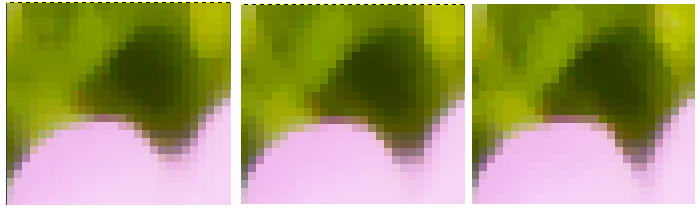
Радиус=3..........Слева: квадрат
В середине: круг..........Справа: ромб
Радиус соседних областей. Увеличение радиуса увеличивает степень размытия. В отличие от «Гауссова размывания», края неразмыты. Углы скруглены, а выпуклые поверхности источены.
Рисунок 17.21. «Медианный» фильтр vs «Гауссово» размытие
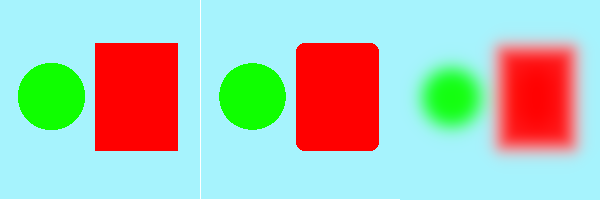
Слева: исходное изображение
В середине: медианный фильтр
Справа: Гаусс
Слишком сильное увеличение радиуса может повлечь за собой нежелательные эффекты:
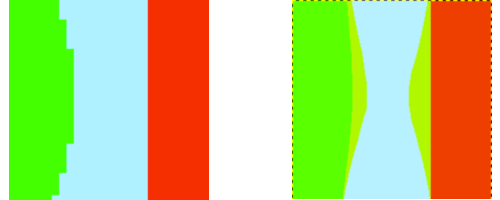
Слева: исходное изображение
Справа: радиус=100
По умолчанию, медианный фильтр находит значение медианы по соседству с каждым пикселем. Несмотря на своё название, фильтр на самом деле может найти *любой* произвольный процентиль, не только медианный (например, 50-ый процентиль). Параметр «Процентиль» управляет процентилем, используемым для цветовых составляющих. Низкие значения затеняют тона изображения, более высокие — делают их ярче.

Слева: исходное изображение
В середине: процентиль=0. Изображение тёмное. Стебли увеличены, но не размыты.
Справа: Процентиль=100. Изображение более яркое и гораздо более размытое.
Чтобы увидеть эффект этого параметра, понадобится изображение с прозрачными областями. Если альфа-канал везде непрозрачен, результат будет также полностью непрозрачным, вне зависимости от значения процентиля.
Низкие значения «Альфа-процентиля» передвигают изображение к большей прозрачности, а более высокие — к большей непрозрачности, баланс представлен значением в 50%. В общих чертах, значения ниже 50% уменьшают размеры прозрачных областей изображения, а значения больше 50% — увеличивают.
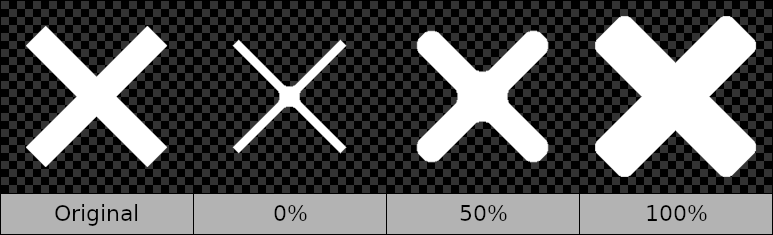

Слева: Исходное изображение. Изображение имеет альфа-канал. Круг — прозрачный.
В середине: процентиль=0%. Прозрачный круг увеличен.
Справа: альфа-процентиль=100%. Прозрачный круг уменьшен.
Политика «бездны» (обработка границ) подчиняется Политика «бездны».
This option avoids clipping and quantization but is slower.

Слева: исходное изображение (из Википедии)
В середине: радиус = 1 применён дважды
Справа: радиус = 1 применён три раза

Слева: исходное изображение
В середине: радиус = 2
Справа: радиус = 1 применён дважды. Изображение менее размытое.